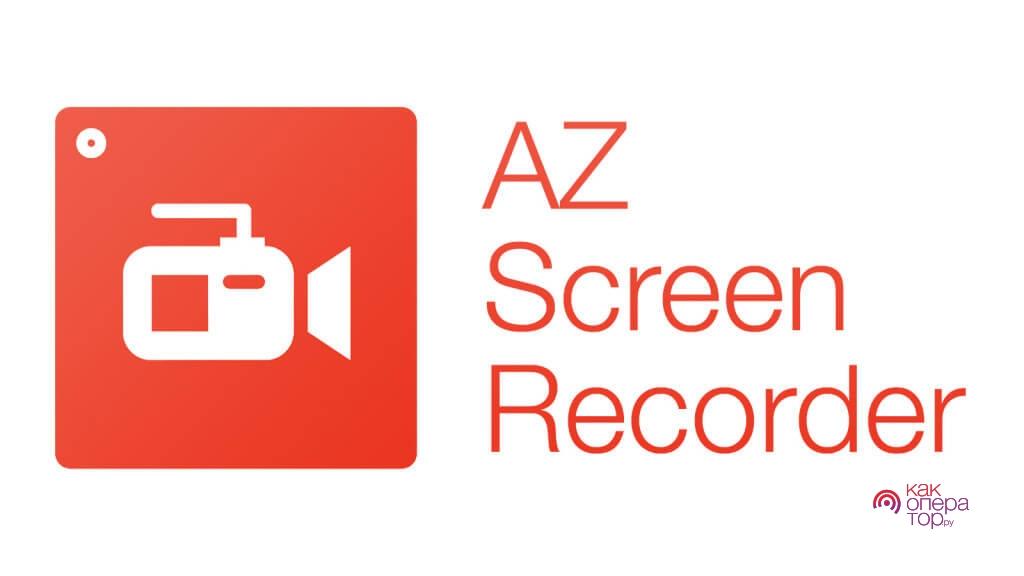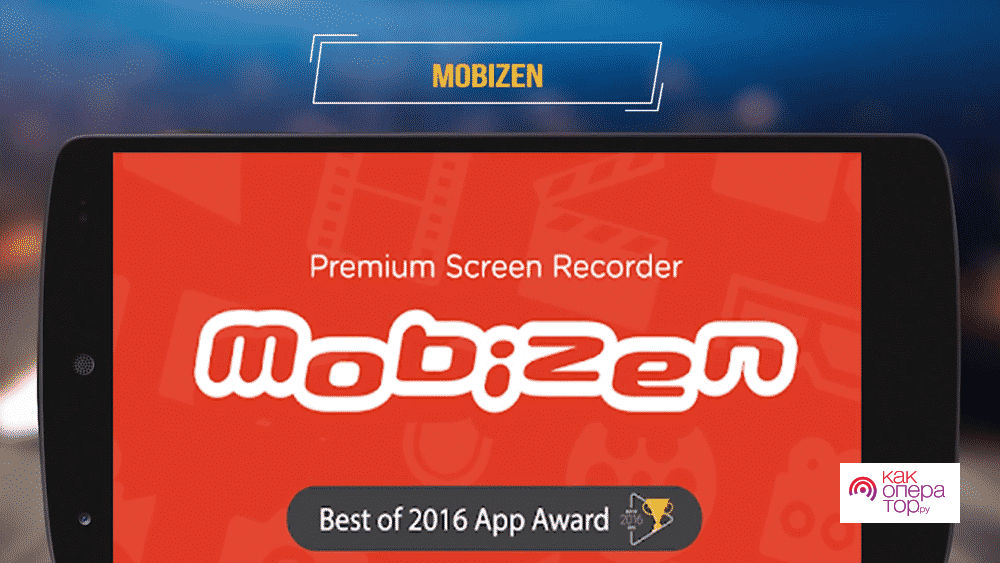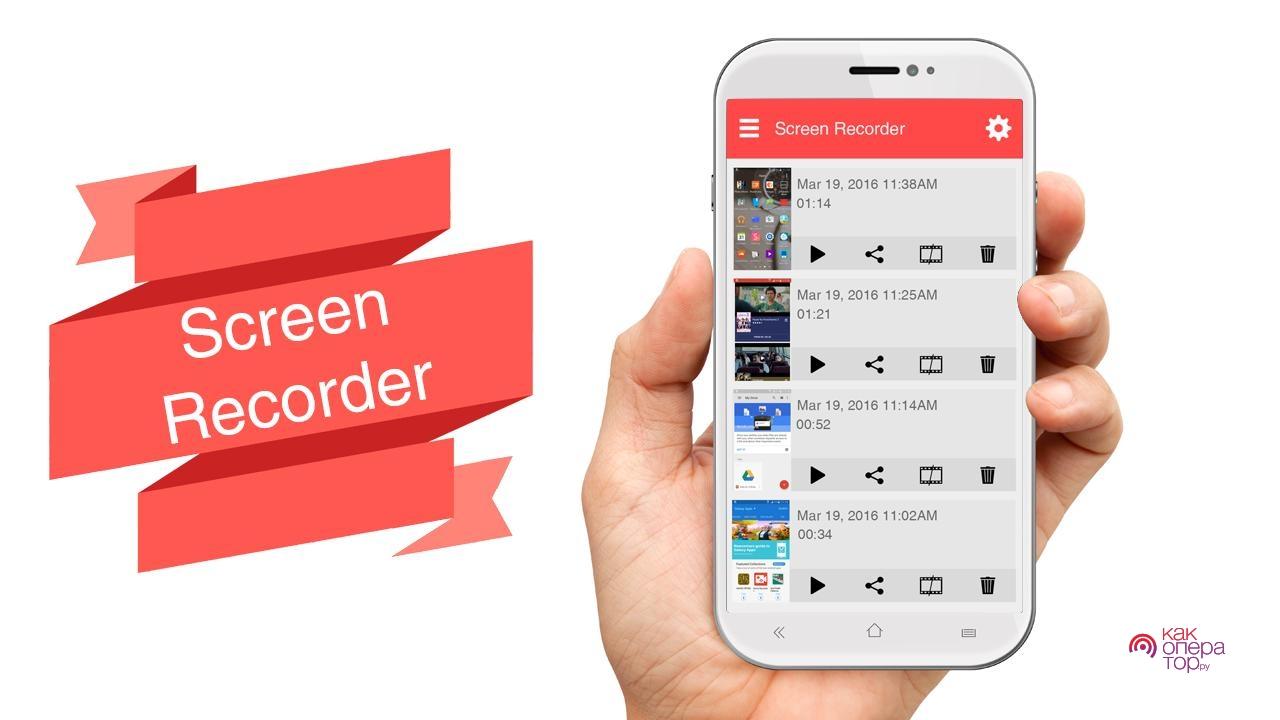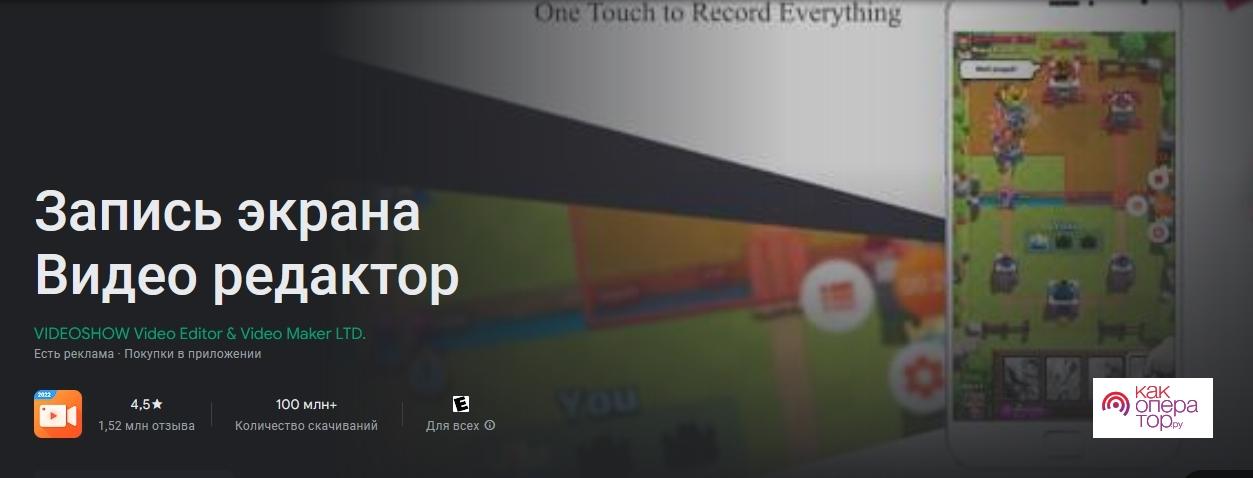Запись экрана – это одна из важнейших и полезнейших функций в смартфоне. Подобное действие может пригодиться в самых разных ситуациях. Однако, не все компании готовы включать эту функцию в свои смартфоны, так как законно это действие не везде. Но как дела обстоят в смартфонах Samsung?
Можно ли записать видео с экрана телефона Самсунг
Да, можно. Так как телефоны этого бренда работают на операционной системе Android. В «чистой» версии разрешается делать запись видео буквально за два действия. Но в некоторых моделях Самсунг эта функция отключена. В основном – это телефоны «бюджетники».
В этих случаях для записать экран можно воспользоваться отдельными программами и приложениями.
Как снять видео с экрана телефона Самсунг встроенными способами
Для начала будет разобран случай, когда возможность записи экрана поддерживается прямо из операционной системы/
Для начала проверьте свою версию Android. Она должна быть не ниже 6.0. Если этот пункт не подходит, то есть решение.
- Зайдите в настройки.
- Затем в основное.
- Обновление системы и нажмите кнопку «Проверить обновление». Если оно есть, то «Установить». Через 15 минут на телефоне будет стоять последняя версия ОС.
После можно перейти к записи экрана:
- Проведите пальцем с самой верхней части экрана к нижней, чтобы выдвинуть шторку.
- Там и будет нужная кнопка «Запись экрана». Она находится либо на первой странице, либо на последующих.
- Если такой кнопки нет, то пролистайте до последнего экрана, где последним пунктом будет значок «+».
- Нажмите на него и найдите нужный вариант.
После этого телефон спросит у пользователя разрешение, можно ли производить это действие. Необходимо нажать «да». После, смартфон спросит, как записывать звук:
- Только микрофон
- Только мультимедиа (звук самого устройства)
- И то, и то
После выбора запись начнётся.
Дополнительных настроек нет, за исключением небольшого меню, где можно будет поставить запись на паузу или прекратить.
Как записать видео с экрана Самсунга — 5 лучших приложений
Если же смартфон по какой-то причине не может записывать видео прямо из системы, то всегда можно воспользоваться сторонними программами, которые устанавливаются через Google Play. Все приложения имеют примерно одинаковую структуру и различие заключается только в дополнительных функциях и цене.
| Наименование | Описание | Рейтинг |
| AZ Screen Recorder | Это условно-бесплатное приложение, которое считается одним из самых популярных в этой группе. Есть встроенные покупки по цене от $0.5 до $9. Но основные функции доступны в бесплатной версии. Запись может вестись в нескольких вариациях качества, битрейта, а также есть возможность выбора места сохранения файла. Стоит отметить, что в приложении есть встроенный видеоредактор, с помощью которого можно за пару секунд вырезать нужный фрагмент. | ★★★★★ |
| Mobizen | Также бесплатное приложение со встроенными покупками, которое имеет всё необходимое. Здесь можно записывать видео в разрешении 1080pi, с частотой кадров в 60. Также, есть возможность записи звука как самого устройства, так и захватывая микрофон. Здесь также есть видеоредактор, но его функционал немного шире: возможность обрезать видео, добавлять текст, работать с цветом. | ★★★★★ |
| XRecorder | Самое популярное приложение с самым высоким рейтингом (4.7 из 5). Данная программы выглядит самым удобным и по статистике работает с любым смартфоном. Есть настройки по качеству, а сами файлы не весят много. Видео сохраняется и в само приложение, и на смартфон, что позволяет быстрее его найти. Также, сам файл можно импортировать во многие соц. сети. Встроенного видеоредактора нет, но зато программа не оставляет своего водяного знака. | ★★★★★ |
| Screen Recorder | Классическое и одно из старейших приложений для записи экрана, которое слабо обновляется. Из-за этого баги и лаги встречаются тут довольно часто. Интерфейс староват и не самый удобный. Однако, настройки довольно гибкие, а сама запись ведётся в хорошем качестве. Ограничений для записи нет и есть встроенный редактор, который оказывается полезный. | ★★★★★ |
| V Recorder | Похожее приложение на XRecorder, так как они от одного производителя. Сама установка бесплатная и большая часть функций тоже доступны с самого начала. Однако, часто встречается реклама (почти после каждого действия). Для работы не нужны root-права, а само видео можно импортировать в любое удобное для пользователя место. | ★★★★★ |
AZ Screen Recorder
Mobizen
XRecorder
Screen Recorder
V Recorder
Куда сохраняется запись экрана
По-разному. Если запись происходит через сам Android, то файл сохраняется в галерею, где его можно сразу посмотреть.
Приложения же могут как сохраняться видео в свою память, откуда его уже можно будет сохранить, куда удобно пользователю, так и сразу на телефон.
Всё это зависит от конкретных приложений и перед использованием этот вопрос нужно заранее изучить.
Некоторые приложения позволяют сразу после записи ролика импортировать его в различные программы. Например, XRecorder способен сразу загружать записанный ролик прямо на YouTube. Также, довольно удобно, что это приложение способно отправлять готовый файл через мессенджеры и социальные сети – Вконтакте, Телегарам и другие.
Возможные проблемы


Зайдите в «Настройки» и пункт меню «Приложения». Там нужно выбрать конкретную программу и «Разрешения». Ниже будет приведен перечень всего, что программе можно, а что нельзя. В случае записи экрана должен быть разрешён пункт «Хранение и использование файлов».
Также, стоит проверить свободное место. Запись может просто не идти, так как на телефоне закончилась память, а может и идти, но файл не сможет сохраниться.

Для решения проблемы нужно зайти в настройки конкретного приложения и посмотреть, что именно оно пишет. Бывает так, что записывается «или/или».
Также, посмотрите в настройках в разделе «Приложения» конкретную программу и «Разрешения». Дело в том, что возможно запись звука там находится в стоп-листе и его нужно включить

Выражается это в том, что вместо экрана будет просто чёрный фон.


*Принадлежит компании Meta, признанной в РФ экстремистской организацией.